Trong thời điểm dịch bệnh hiện nay, bạn cảm thấy vô cùng khó chịu khi phải kéo khẩu trang xuống để có thể mở khóa iPhone của bạn. Mở khóa bằng Apple Watch sẽ là giải pháp cho bạn
Hệ sinh thái của Apple được biết đến là một trong những hệ sinh thái có tính đồng bộ tốt nhất hiện nay. Nếu bạn đang sở hữu một chiếc Apple Watch thì ngoài việc xem giờ, thông báo hay theo dõi sức khỏe thì bạn còn có thể sử dụng nó để mở khóa các dòng iPhone được trang bị công nghệ nhận diện khuôn mặt bằng Face ID mà không cần kéo khẩu trang xuống.
Bạn đang đọc: Đây là cách mở khóa iPhone bằng Apple Watch cực tiện lợi và nhanh chóng
Lưu ý: Tính năng này chỉ khả dụng đối với Apple Watch đang chạy watchOS 7 trở lên và iPhone của bạn phải đang ở phiên bản iOS 14.5 hoặc cao hơn.
Hướng dẫn cách mở khóa iPhone bằng Apple Watch
Bước 1: Để có thể sử dụng được tính năng này thì iPhone phải được kích hoạt tính năng mở khóa bằng Apple Watch. Bạn hãy truy cập vào ứng dụng Cài đặt > Chọn đến mục Face ID & Mật mã > Kích hoạt mục Mở khóa bằng Apple Watch.
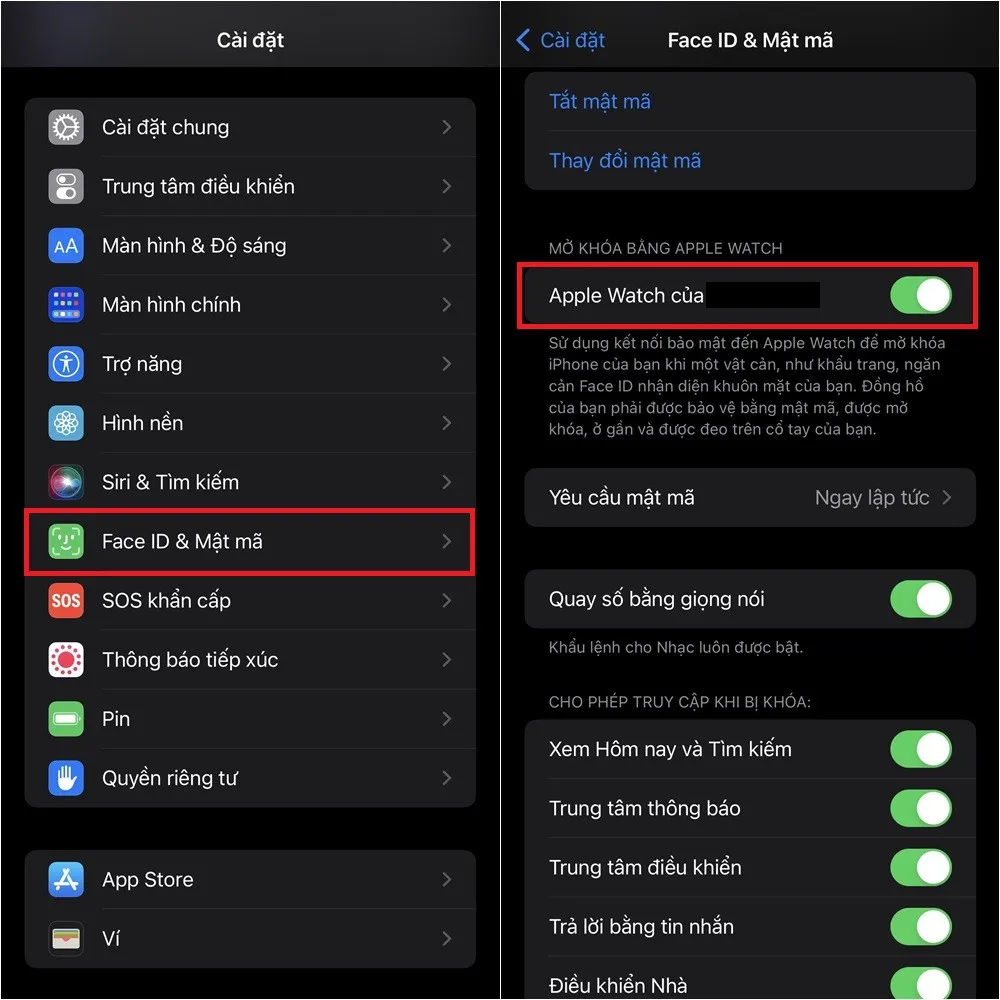
Bước 2: Trên Apple Watch, bạn cũng tiến hành đặt mã khóa cho Apple Watch. Bạn hãy mở ứng dụng Cài đặt trên Apple Watch > Chọn đến mục Mật mã > Tiến hành đặt mật khẩu cho Apple Watch của bạn.
Tìm hiểu thêm: Hướng dẫn bạn cách kết nối loa bluetooth với laptop Win 10
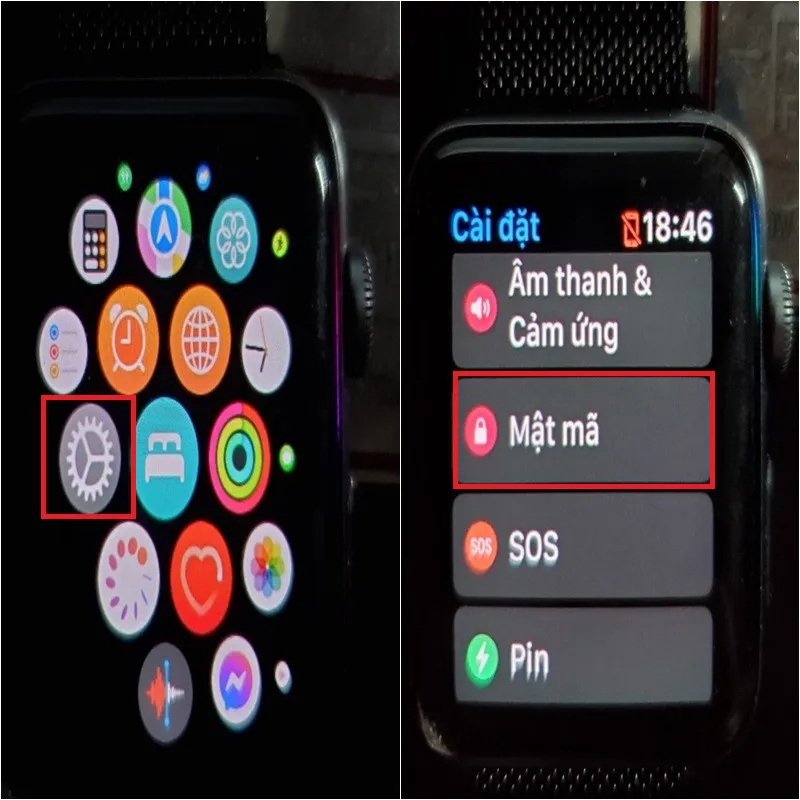
>>>>>Xem thêm: Cách ghim nhóm Facebook trên điện thoại và máy tính cực dễ
Bước 3: Sau khi hoàn thành hai bước thiết lập trên, mỗi lần cần mở khóa điện thoại bạn chỉ cần đưa tay đang đeo Apple Watch lên gần với điện thoại là bạn có thể mở khóa được một cách nhanh chóng mà không cần kéo khẩu trang xuống. Thật tiện lợi trong mùa dịch này phải không nào.
Trên đây là cách để mở khóa iPhone bằng Apple Watch. Hy vọng bạn có được những trải nghiệm tuyệt vời với tính năng này, hãy chia sẻ bài viết này đến bạn bè và người thân được biết nhé. Chúc các bạn thực hiện thành công. Nếu có khó khăn trong quá trình thực hiện, hãy để lại bình luận phía bên dưới để Blogkienthuc.edu.vn hỗ trợ bạn nhé!
Xem thêm: Cách khắc phục lỗi SIM không được hỗ trợ trên iPhone một cách hiệu quả

